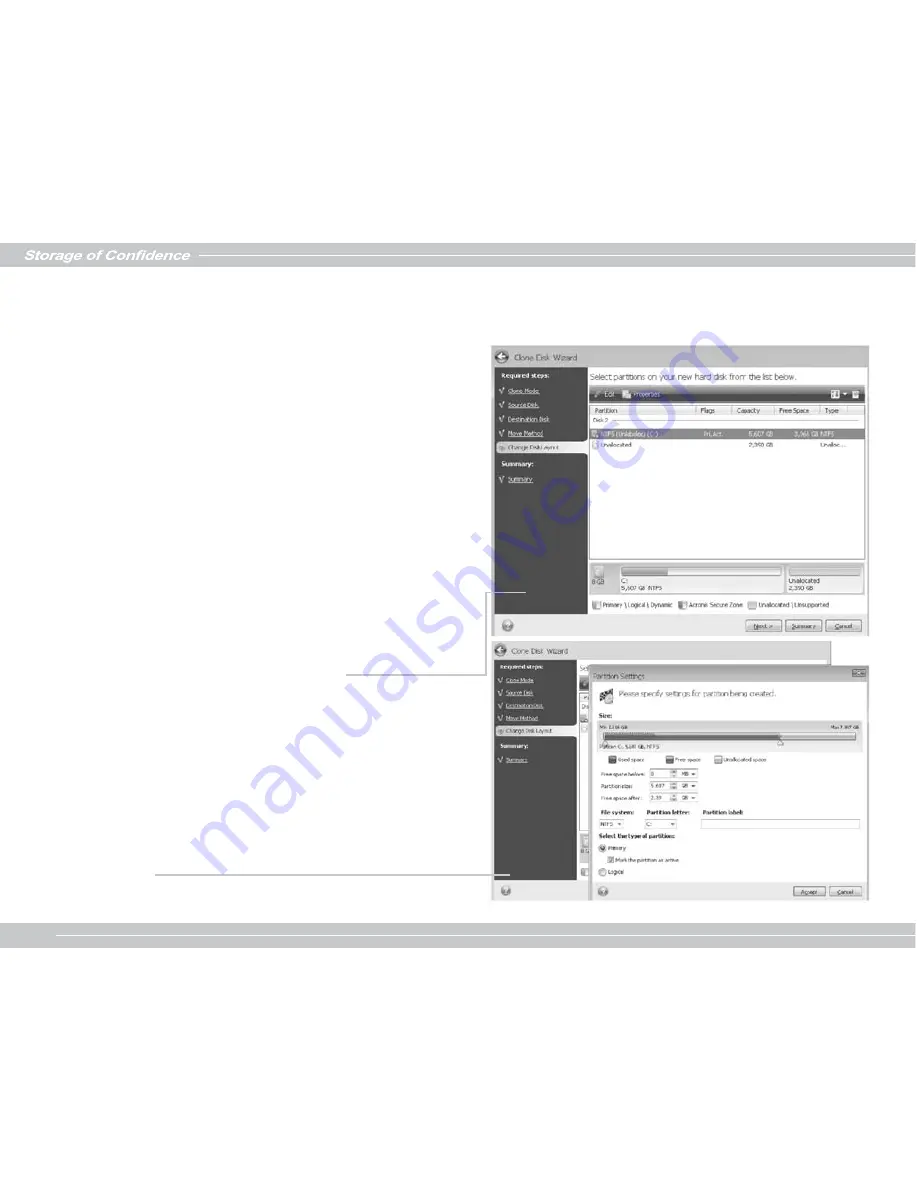
050
Di regola il trasferimento "as is" (così com’è) è sconsigliato in quanto lascia molto spazio non allocato nel nuovo disco. Utilizzando il
metodo "as is" (così com'è) , Acronis True Image HD trasferisce file di sistema non supportati e danneggiati.
Se i dati vengono trasferiti in modo proporzionale, ciascuna partizione verrà
ingrandita, in base alle proporzioni del disco vecchio e di quello nuovo.
Le partizioni FAT 16 sono più grandi delle altre in quanto hanno un
limite di dimensioni di 4 GB.
In base alle combinazioni selezionate, sarà necessario procedere nella
finestra riassuntiva della clonazione, oppure nella fase Change disk
layout (Modifica configurazione disco) (vedere in basso).
2.3.6. Clonazione con partizione manuale
L'immagine in basso mostra la nuova configurazione del disco. Insieme
al numero del disco rigido, sarà possibile vedere la capacità, l'etichetta,
la partizione e le informazioni sui file di sistema. I differenti tipi di
partizioni, inclusa quella primaria, logica e lo spazio non allocato, sono
contrassegnati con colori diversi.
Per prima cosa, selezionare una partizione da ridimensionare e fare
clic su Edit (Modifica) sulla barra degli strumenti. In questo modo verrà
aperta la finestra Partition Settings (Impostazioni di partizione), dove è
possibile ridimensionare e spostare la partizione.
È possibile eseguire questa operazione inserendo i valori nei campi
Free space before (Spazio libero prima), Partition size (Dimensione
partizione), Free space after (Spazio libero dopo), trascinando i bordi
della partizione stessi.
Se il cursore si trasforma in due righe verticali con frecce a sinistra
e a destra e punta al bordo della partizione ed è quindi possibile
trascinarlo per ingrandire o ridurre la dimensione della partizione. Se il
cursore si trasforma in quattro frecce, esso punta alla partizione, quindi
è possibile spostarlo a sinistra o destra (se c'è spazio non allocato
accanto ad esso).
Summary of Contents for px-128m2s
Page 1: ...Storage of Confidence 03 Storage of Confidence Quick Installation Guide...
Page 12: ...011 Storage of Confidence 011 1 2 2 RESET 2 3 2 3 1 2...
Page 13: ...012 Storage of Confidence 012 2 3 2 2 3 3...
Page 15: ...014 Storage of Confidence 014 2 3 6 FAT16 4GB...
Page 16: ...015 Storage of Confidence 015 2 3 7 jumper Acronis True Image HD...
Page 27: ...026 1 2 2 2 RESET 2 3 2 3 1 1 1 2...
Page 28: ...027 2 3 2 2 3 3...
Page 29: ...028 2 3 4 OK 2 3 5 Acronis True Image HD Acronis Disk Director Suite...
Page 30: ...029 Acronis True Image HD FAT 16 4GB 2 3 6 2 4...
Page 31: ...030 2 3 7 Acronis True Image HD...
Page 76: ...075 2 1 1 2 2 2 RESET 2 3 2 3 1 Clone Mode Clone Disk Wizard...
Page 77: ...076 Summary 2 3 2 Source Disk 2 3 3 Destination Disk...
Page 80: ...079 Accept Change disk layout 2 3 7 Proceed Proceed Acronis True Image HD Cancel...
Page 139: ...138 2 1 1 2 2 2 RESET 2 3 2 3 1 Clone Clone Mode...
Page 140: ...139 2 3 2 2 3 3...
Page 143: ...142 Accept 2 3 7 Proceed Proceed Acronis True Image HD Cancel o...
Page 144: ...143...
Page 145: ...144...
Page 146: ...Storage of Confidence 02 P N 7 A...
















































